Cómo Crear Tipos de Materiales en SAP
En este tutorial de SAP MM, aprenderá a crear tipos de materiales en SAP step step utilizando el código de transacción OMS2.
¿Qué son los tipos de materiales en SAP MM ?
Los materiales con características comunes se agrupan en un grupo y se asignan a un tipo de material, por ejemplo, las materias primas se agrupan en el grupo ROH. Antes de crear el registro maestro de material, debe configurar el tipo de material y asignar el tipo de material a un material mientras crea el registro maestro de material.
Cómo crear tipo de material en SAP
Puede crear tipo de material en SAP MM mediante uno de los siguientes métodos de navegación.
Código de transacción – – OMS2
Ruta de IMG: – SPRO > IMG > Logística – General > Maestro de materiales > Configuración básica > Tipo de material > Defina atributos de tipos de materiales.
Paso 1: – Ingrese el código t de SAP «OMS2» en el campo de recomendación de SAP e ingrese.

Paso 2 : – En la pantalla de vista general de tipos de materiales de la vista de cambio, muestra una lista de tipos de materiales definidos en la pantalla. Elija el tipo de material existente y haga clic en el botón copiar como para mantener nuevos tipos de material en SAP.
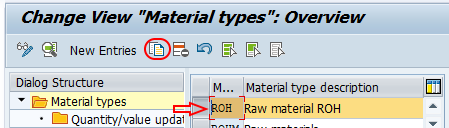
Paso 3: – En la vista de cambio, «Tipos de materiales», detalles de la pantalla del conjunto seleccionado, actualice los siguientes detalles.
Tipo de material: – Ingrese la nueva clave que le gusta para crear un nuevo tipo de material en SAP.
Descripción: – Actualice el texto de descripción del tipo de material.
datos Generales : – En este campo actualice los detalles requeridos para Referencia de campo, tipo de material SRef, Grupo de categoría de artículo y marque la opción para no asignación externa sin verificación, con estructura de cantidad.
Tipos de materiales especiales: – Elija las opciones según los requisitos.
Departamentos de usuario: – Elija los departamentos requeridos para tipos de materiales como programación de trabajo, contabilidad, clasificación, MRP, compras, datos básicos, almacenamiento, etc.
Orden de compra interna/externa: – actualice los valores de orden de compra interna y orden de compra externa.
Valoración : – En este campo actualice el control de precios (precio medio móvil o precio estándar) y la referencia de categoría de cuenta.
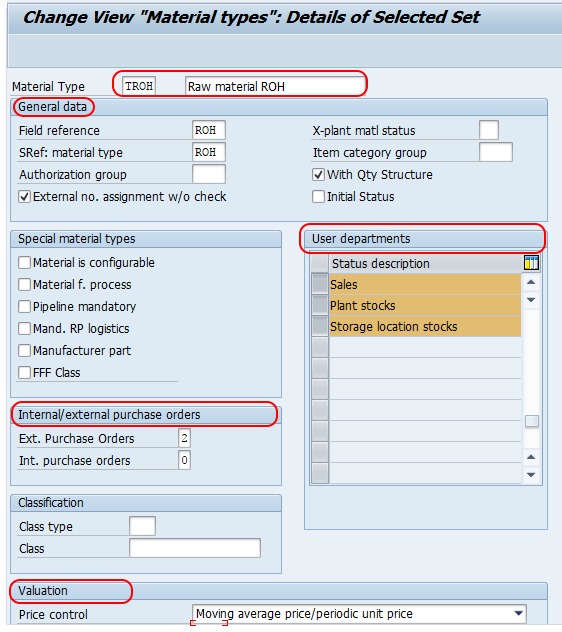
Pulse enter y haga clic en el botón guardar y guarde los detalles configurados.
Paso 4: – Ahora elija el tipo de material creado TROH y haga clic en la opción de actualización de cantidad /valor.
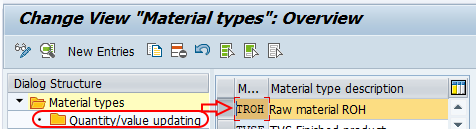
En la pantalla vista general de actualización de cantidad/valor de la vista de cambio, verifique las opciones de actualización de cantidad y actualización de valor para el área de valoración.
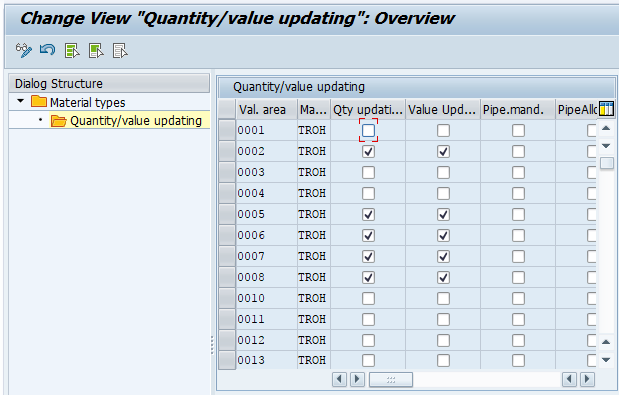
Haga clic en el botón guardar y guarde los tipos de materiales configurados en SAP.